
Mundarija:
- Muallif John Day [email protected].
- Public 2024-01-30 13:29.
- Oxirgi o'zgartirilgan 2025-01-23 15:14.
Shadow Slash Texnologiyalari Muallifning boshqa maqolalarini kuzatib boring:
Xo'sh, mana shunday vaziyat, siz kompyuterdan juda ko'p papkalar ochilgan holda foydalanayapsiz … Keyin onangiz uyga kutilganidan ancha oldin keldi! Siz bilasizki, agar u sizni kompyuter yordamida ushlasa, siz yotib yotishingiz kerak, chunki siz "kasalsiz", u sizni odatdagidek achchiq so'zlar bilan g'arq qiladi! Shunday qilib, siz tezda kompyuteringizni o'chirib qo'yasiz, lekin keyingi safar kirganingizda, qaysi papka oldin ochilganini bilmay qolasiz (chunki sizda kompyuterda juda ko'p papkalar va fayllar bor) … Xo'sh, nima qilasiz?
Bu erda sizga yordam beradigan 5 oddiy qadam …
1 -qadam: 1 -qadam
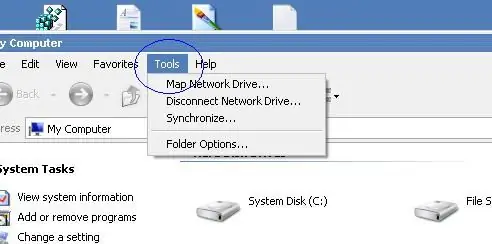
Mening kompyuterimni oching va "Asboblar" yorlig'iga o'ting
2 -qadam: 2 -qadam
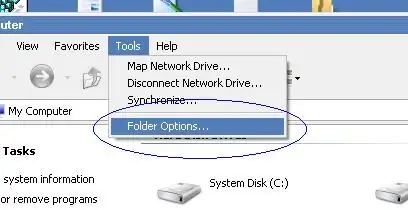
"Asboblar" yorlig'idan "Papka parametrlari" bo'limiga o'ting.
3 -qadam: 3 -qadam
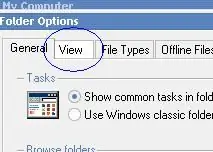
"Papka parametrlari …" yorlig'ida "Ko'rish" pastki yorlig'iga o'ting
4 -qadam: 4 -qadam

Ko'rish pastki oynasida, kirishda oldingi papkaning oynalarini tiklash-ni belgilang
5 -qadam: 5 -qadam
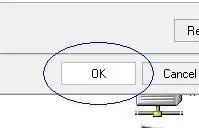
Muloqot oynasining pastki qismidagi OK tugmasini bosing va ishingiz tugadi!
Tavsiya:
Eclipse (eGit) yordamida interaktivni qanday qayta tiklash mumkin: 10 qadam

Eclipse (eGit) yordamida interaktivni qanday qayta tiklash mumkin: 20180718 - Men " o'ylayman " Men rasmlar bilan muammoni hal qildim. Agar ular kattalashtirilgan ko'rinsa yoki mantiqiy bo'lmasa, sichqonchani bosib ko'ring. Agar siz muammoga duch kelsangiz, menga xabar yuboring va men sizga yordam berishga harakat qilaman
Trainz - Tarkibni qanday qayta tiklash mumkin: 13 qadam

Trainz - Tarkibni qanday qilib qayta tiklash mumkin: Salom, men ushbu qo'llanmani sizga Trainz uchun modelni qanday tozalash kerakligini bosqichma -bosqich ko'rsatish uchun yaratdim. Men "Trainz A New Era" dan foydalanmoqdaman va bu jarayonni CFCLA CF Class #CF4401 terisi bilan ko'rsataman. Ko'ryapmanki, siz ham terini tozalashga qiynalayotgan bo'lishingiz mumkin. Bu t
Robotdan keyin Rpi 3: 8 bosqichlaridan foydalanib qanday chiziq chizish mumkin

Rpi 3 yordamida robotdan keyin qanday qilib chiziq yasash mumkin: Ushbu qo'llanmada siz chiziq bo'ylab harakatlanadigan robotni yaratishni o'rganasiz, shunda u trekni osongina aylanib chiqadi
Kamaytirish, qayta tiklash, qayta ishlash: 6 qadam

Qisqartirish, qayta tiklash, qayta ishlash: Ijtimoiy tadbirlar alyumin qutilaridan plastmassa stakanlarga qadar ko'p miqdorda chiqindilarni chiqaradi, ularning hammasini qayta ishlash mumkin. Ilgari, bu qayta ishlashni rag'batlantirish dasturlari yo'q edi, shuning uchun talabalar ularni tashlab yuborishdi va ishlab chiqarishga salbiy ta'sir ko'rsatdilar
Sumobotdan keyin qatorni qanday kodlash mumkin: 4 qadam

Sumobotdan keyin chiziqni qanday kodlash kerak: Men ushbu yo'riqnomada Parallaxdan bitta qora chiziqni bajarish uchun Sumobotni kodlash jarayonini batafsil bayon qilaman
